
YouTube الموسيقى هي عبارة عن منصة دفق صوتية مملوكة من قبل YouTube، وهي شركة تابعة لـ Google. إنه يجلب ملايين الأغاني من مختلف الأنواع واللغات أيضًا. يمكنك الاستماع إلى العديد من الأغاني وقوائم التشغيل والألبومات وأجهزة الراديو وإعادة التوزيع وغير ذلك الكثير. يمكنك الوصول إلى هذه الخدمة باستخدام متصفح الويب أو التطبيق على الأجهزة المدعومة. لكن ال YouTube خدمة الموسيقى غير متاحة حتى الآن لأجهزة Roku. سيوضح لك القسم التالي طرق الاستماع المختلفة YouTube موسيقى على Roku.
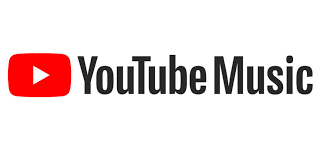
التثبيت والاستخدام YouTube تطبيق
الطريقة الأولى والأسهل للاستماع YouTube الموسيقى باستخدام YouTube تطبيق. مع YouTube على Roku ، يمكنك الاستماع إلى جميع الأغاني دون أي قيود. في الواقع ، كل المحتوى المتاح على YouTube يمكن الوصول إلى الموسيقى من خلال YouTube تطبيق.
قم بزيارة دليلنا المخصص للتثبيت والوصول YouTube على Roku.
مرآة الشاشة YouTube موسيقى على Roku
انعكاس الشاشة هو الطريقة البديلة للوصول YouTube موسيقى على Roku. باستخدام هذه الطريقة ، يمكنك إرسالها من هاتفك الذكي أو جهاز الكمبيوتر الخاص بك دون أي قيود.
أولاً وقبل كل شيء ، تحتاج إلى تمكين Screen Mirroring على Roku قبل عكس شاشة الكمبيوتر الشخصي أو شاشة الهاتف المحمول.
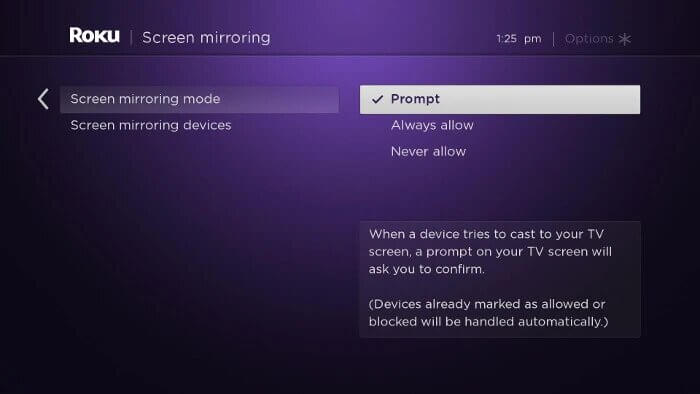
باستخدام Android
الخطوة 1 – تأكد من توصيل أجهزة Roku و Android بنفس شبكة WiFi.
الخطوة 2 – الآن ، افتح ملف إعدادات على جهاز android وانتقل إلى اتصال Bluetooth والجهاز اختيار.
الخطوه 3 – حدد ملف يقذف القائمة وانتظر حتى يعثر الجهاز على الأجهزة اللاسلكية القريبة.
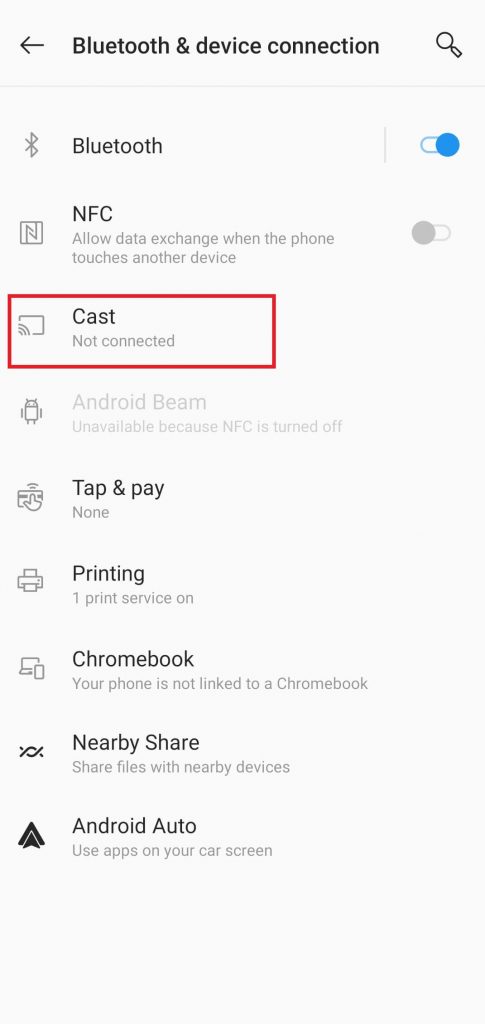
الخطوة 4 – حدد جهاز Android الخاص بك من القائمة.
الخطوة الخامسة – بعد عكس شاشة Android على Roku ، قم بتشغيل ملف YouTube تطبيق الموسيقى على هاتفك الذكي وتشغيل العنوان الذي تريده.
استخدام Windows 10 أجهزة كمبيوتر
الخطوة 1 – قم بتوصيل Windows كمبيوتر أو كمبيوتر محمول و Roku لنفس الشبكة.
الخطوة 2 – على الخاص بك Windows 10 كمبيوتر ، اضغط على Windows + ص مفاتيح وحدد قم بالاتصال بشاشة عرض لاسلكية قائمة.
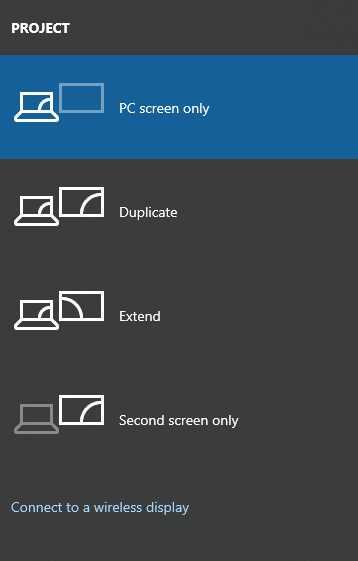
الخطوه 3 – حدد جهاز Roku الخاص بك وستظهر شاشة الكمبيوتر على التلفزيون على الفور.
الخطوة 4 – الآن ، افتح متصفحًا على Windows 10 كمبيوتر وزيارة موقع music.youtube.com.
الخطوة الخامسة – قم بتسجيل الدخول إلى حساب Google الخاص بك وابدأ في بث الموسيقى.
يمكنك أيضًا عكس شاشات Mac و iPhone على Roku للإرسال YouTube موسيقى. لكنهم يحتاجون إلى تطبيق متميز إضافي تابع لجهة خارجية لنسخ الشاشة. وبالتالي ، لا ينصح باستخدامها. باستخدام YouTube التطبيق هو الطريقة الأفضل والموصى بها للاستماع YouTube موسيقى على Roku. إذا كنت تريد خدمة بث موسيقى مخصصة لجهاز البث الخاص بك ، فقم بتثبيت واستخدام Spotify على Roku.
اتبع Techowns ‘ Facebook و Twitter الملفات الشخصية للحصول على تحديثات فورية حول برامجنا التعليمية.
